Зміст

Причина 1: системний збій
Найпоширеніша причина, через яку на пристрої Android не зберігається скріншот, &8212; це системний збій. Як правило, несерйозні помилки можна виправити, якщо просто перезавантажити девайс. Також аналогічний ефект буде після звичайного виключення і включення апарату.
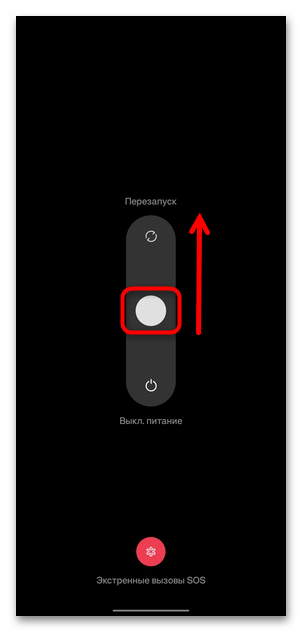
Читайте також: перезавантажте пристрій Android без кнопки живлення
Найчастіше після процедури проблема зникає, але якщо цього не сталося, є ймовірність, що помилка серйозніше. Тоді переходите до наступних рішень зі статті.
Причина 2: брак місця на накопичувачі
Незважаючи на те що скріншоти займають мало місця, все одно проблема з пам'яттю залишається актуальною. Якщо на накопичувачі (вбудованому або знімному), куди має зберігатися зображення, недостатньо простору, може з'являтися розглянута проблема. У цьому випадку є два рішення, одне з яких передбачає зміну місця для збереження скрінів. Цей варіант підійде, якщо ви користуєтеся стороннім додатком для створення знімків екрану, оскільки у них в більшості випадків така можливість передбачається. Параметр слід шукати в різних розділах налаштувань – все залежить від інтерфейсу скріншотера.
Якщо такий метод не підходить, то слід очистити накопичувач, на який зберігаються скріншоти. Ви можете видалити невикористані програми, перенести мультимедійні файли на SD-карту або очистити кеш-пам'ять та інше накопичене сміття, яке може зайняти досить багато місця. Про те, як звільнити пам'ять андроїда, більш докладно описано в нашому окремому керівництві.
Детальніше: звільняємо вбудовану пам'ять в Android
Причина 3: Неполадки в роботі Програми
Ймовірно, причина полягає не в системі, а в самій програмі, яка призначена для створення знімків екрана. Тоді також є кілька простих рішень, які можуть допомогти виправити проблему.
Для початку спробуйте очистити кеш або скинути налаштування Програми, якою ви користуєтесь. Це можна зробити і з вбудованим інструментом для скріншотів. На прикладі Android 13 розглянемо алгоритм дій:
- Запустіть штатні»Налаштування" , потім перейдіть до розділу »Додатки" .
- Для відображення списку софта тапніте по пункту " Управління додатками» , потім в переліку виберіть ту програму, яка використовується для знімків екрану. Якщо це системна утиліта, то можете натиснути на трикрапка вгорі і включити відображення " системних процесів» .
- Як тільки ви потрапили у вікно з описом програми, перейдіть в & 171; використання пам'яті & 187; і спробуйте спочатку очистити її кеш, натиснувши на відповідну кнопку.
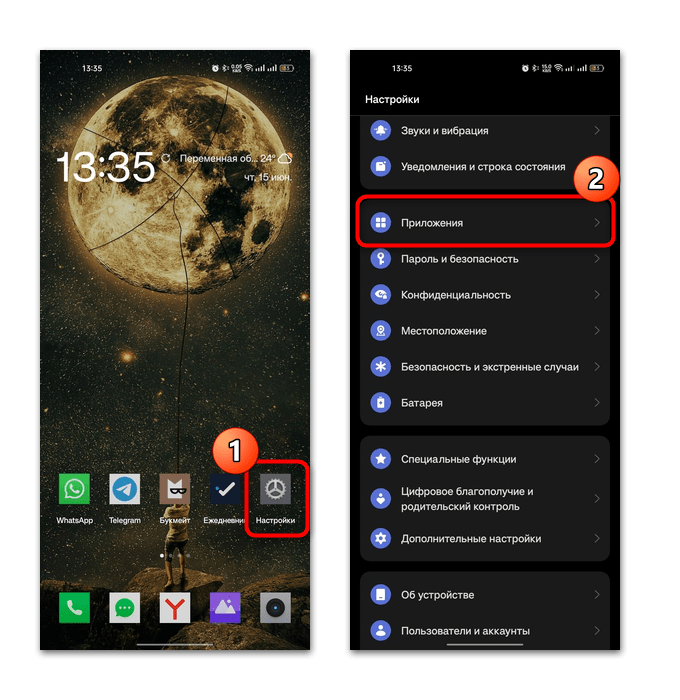
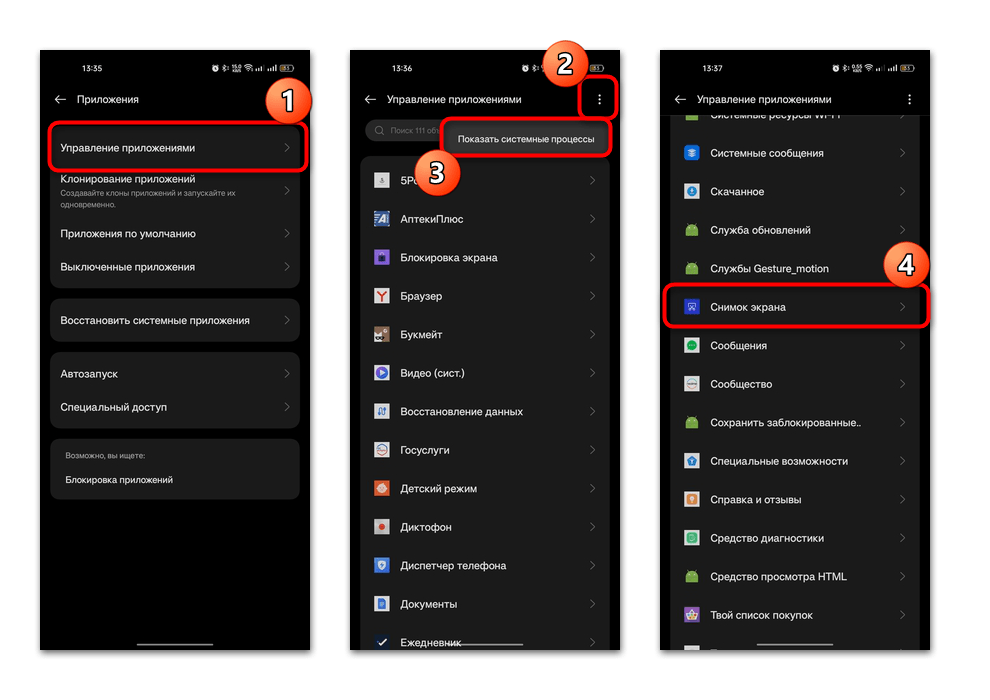
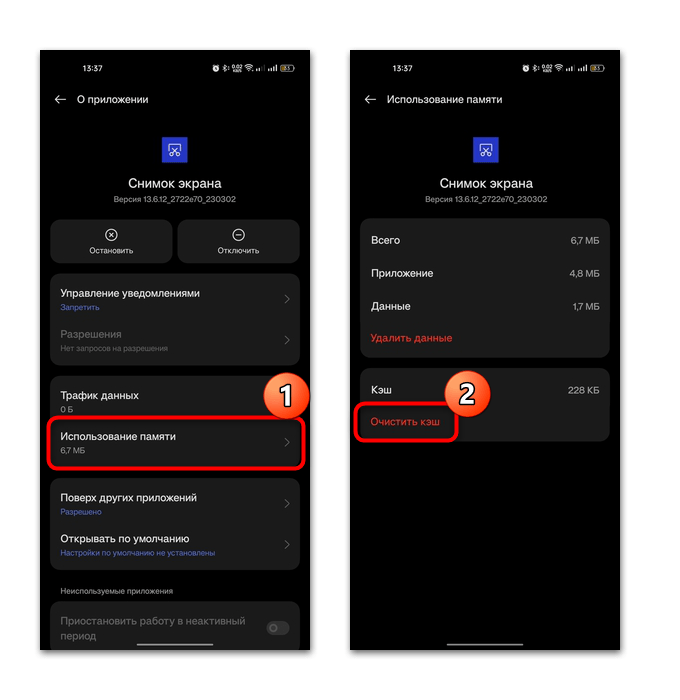
Також ви можете скинути всі налаштування Програми до тих, які були спочатку (після установки софта або покупки мобільного девайса, якщо програма встановлена). В цьому випадку натисніть на кнопку " видалити дані»
і підтвердьте дію в системному вікні.
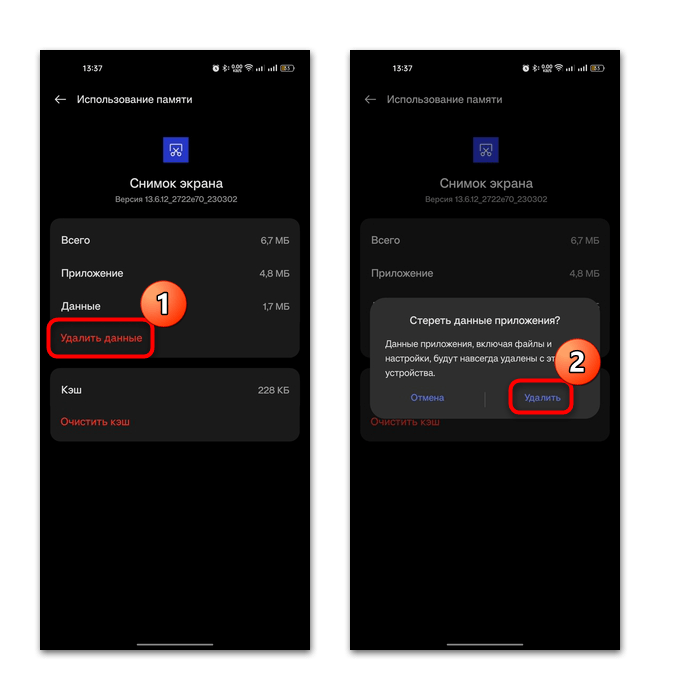
Спробуйте перезапустити додаток, зупинивши його роботу відповідною кнопкою, потім знову запустити її.
У деяких випадках може допомогти оновлення програми, яка використовується для створення скріншотів. Якщо вона завантажена і встановлена окремо, то перейдіть в магазин додатків, звідки вона завантажена, потім поновіть її при наявності такої можливості. Наприклад, в Google Play це робиться за кілька простих кроків:
- Запустіть магазин Google Play Маркет, потім натисніть на значок вашого профілю і виберіть пункт " Управління додатками і пристроєм» .
- Перейдіть на вкладку «Управління» і торкніться кнопки »доступні оновлення" .
- Якщо в списку після застосування фільтра відображається використовуваний додаток, то для нього є оновлення. Відзначте його в чекбоксі і натисніть на кнопку на верхній панелі, щоб запустити процедуру скачування і установки апдейтів.
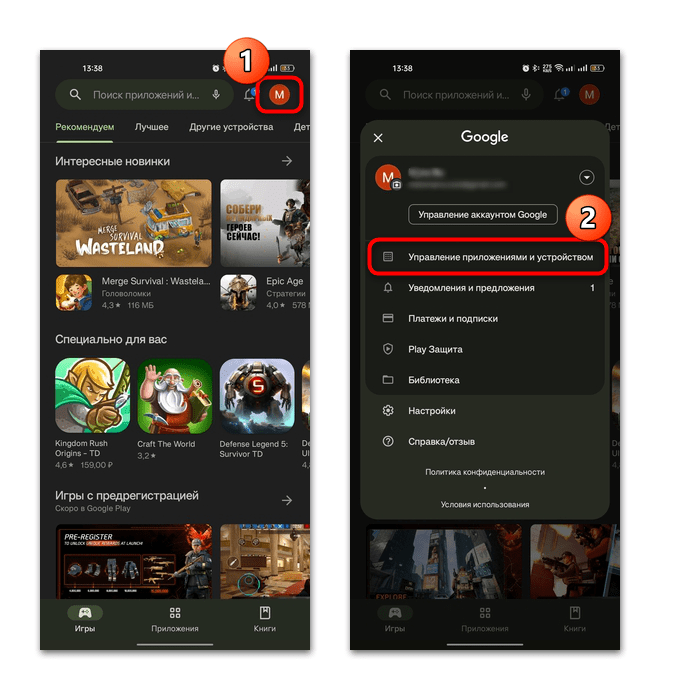
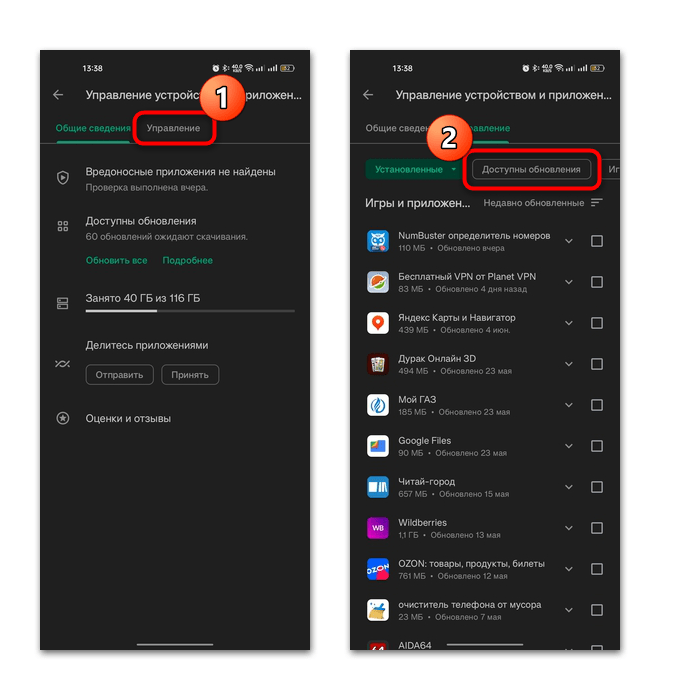
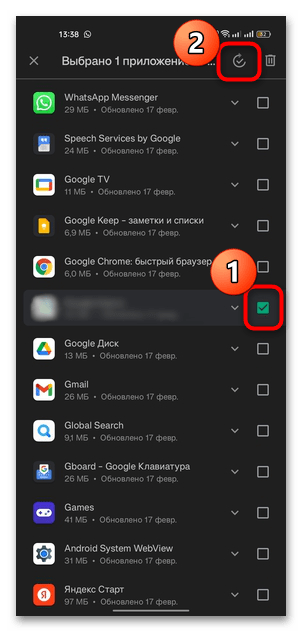
Якщо додаток було завантажено зі стороннього джерела, то можете знову відвідати ресурс і перевірити, чи немає більш нової версії. При наявності такої досить завантажити інсталяційний APK-файл, запустити його і інсталювати поверх тієї версії, яка вже встановлена.
Причина 4: Проблеми з файловою системою
Скріншоти за замовчуванням зберігаються в спеціальну папку, яка розташовується зазвичай у внутрішній пам'яті. Якщо знімки не зберігаються, то причиною можуть стати проблеми з файловою системою, зокрема з цим каталогом. Можете спробувати видалити його, потім вручну заново створити, використовуючи будь-який файловий менеджер:
Читайте також: Файлові менеджери для Android
- Запустіть файловий менеджер, наприклад попередньо встановлений, а потім перейдіть до Провідника файлів, вибравши сховище.
- У списку відшукайте папку «Pictures» і перейдіть до неї. У ньому повинен бути каталог «Screenshots» , якщо ви використовуєте штатний засіб для створення скрінів. Він може називатися інакше – це залежить від використовуваної програми.
- Виділіть папку зі скронями довгим тапом, потім виберіть функцію " видалити» і підтвердьте дію.
- Після потрібно створити новий каталог під тією ж назвою. Натисніть на трикрапку і скористайтеся пунктом " Нова папка» . Також кнопка для створення може бути оформлена у вигляді плюса або розташовуватися на будь-якої панелі інструментів. Задайте ім'я каталогу &171;Screenshots&187; і збережіть його.
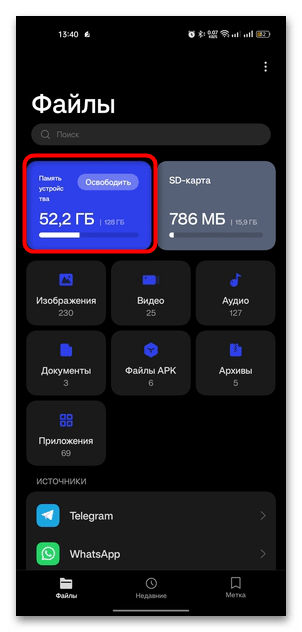
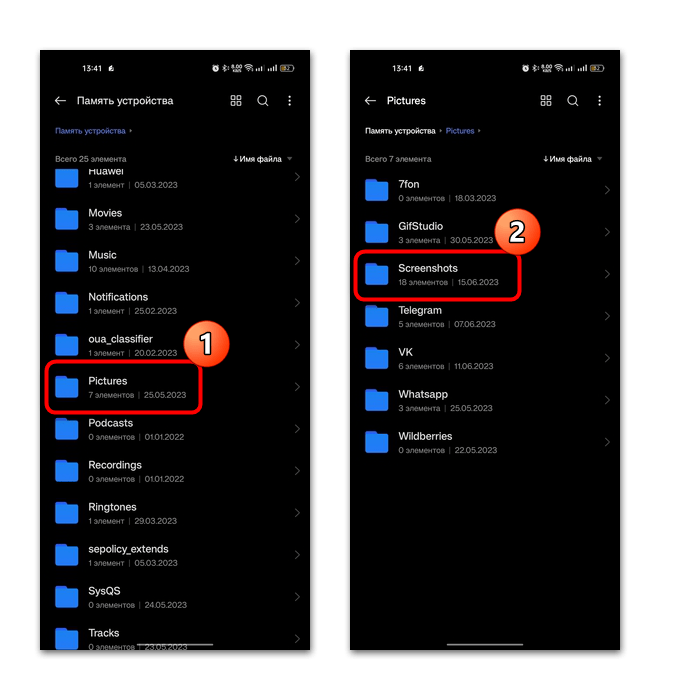
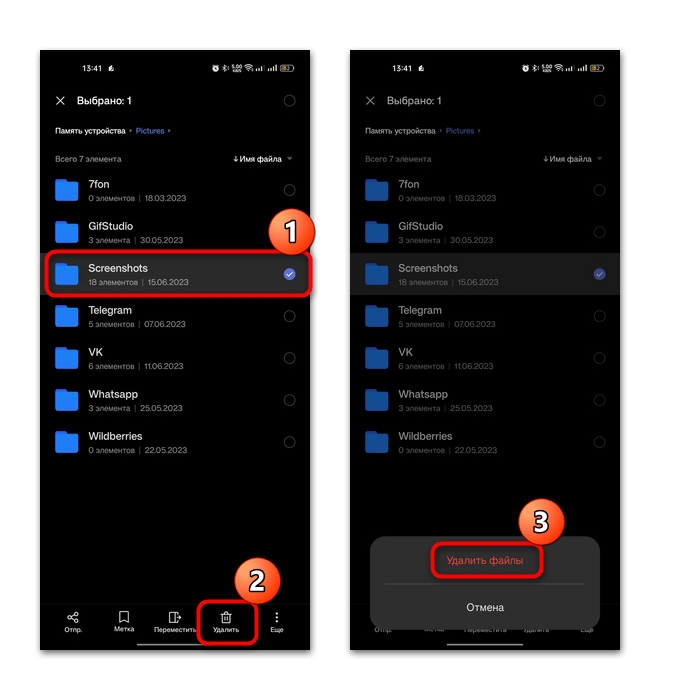
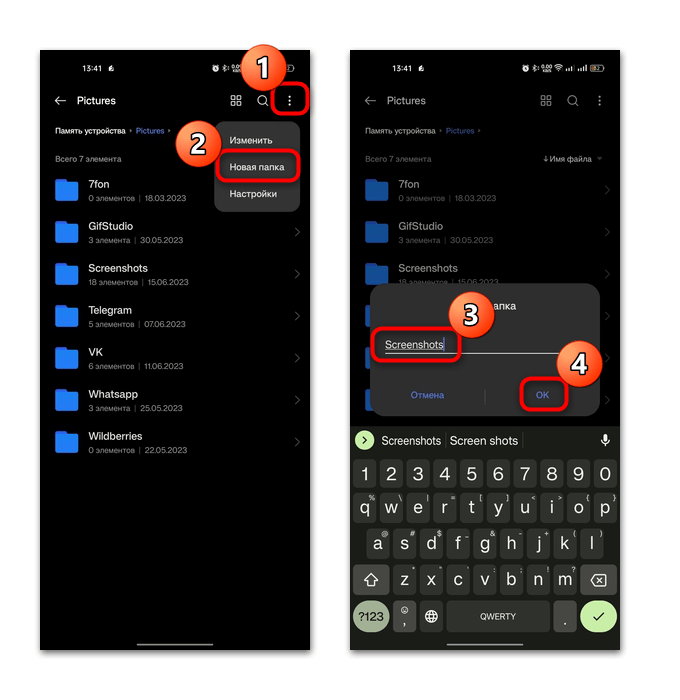
Нерідко Крок 5 не потрібно, оскільки однойменна папка створюється автоматично після першого створеного скріншота.
Якщо ви виявили, що у вас дві папки з однаковими іменами, то спробуйте видалити одну з них. Ймовірно, через конфлікт каталогів система не може «зрозуміти», куди зберегти знімок.
Коли папки під назвою «Screenshots»
ні, то може бути і таке, що вона просто прихована. Тобто знімки зберігаються, але ви не можете отримати до неї доступ ні через файловий менеджер, ні через
" Галерею»
. Спробуйте активувати відображення прихованих файлів і папок через налаштування провідника. У разі встановленого менеджера через трикрапку потрібно перейти в розділ
«Налаштування»
, потім активувати функцію
" показати приховані файли»
.
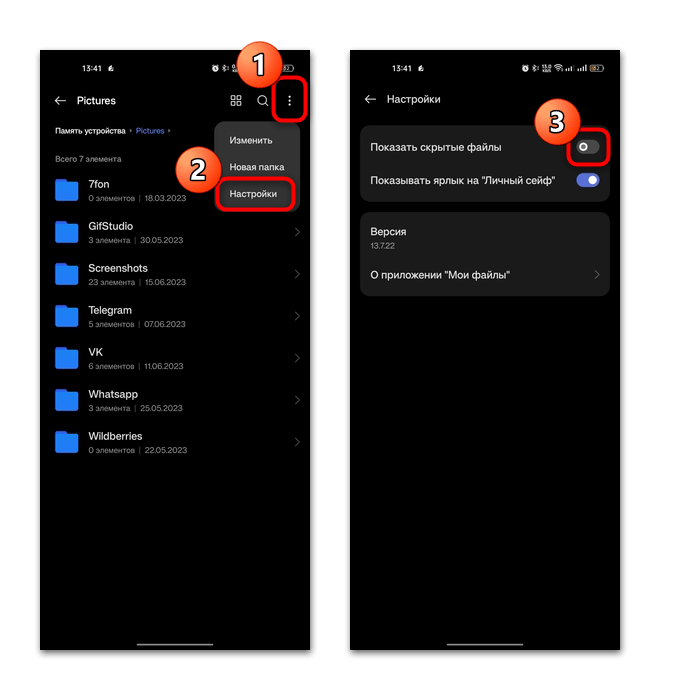
Як видно, в прихованих папках перед назвою стоїть точка, за рахунок якої вони і перестають відображатися у відкритому доступі. Щоб повернути її в список, просто приберіть в імені знак точки.
Причина 5: заборона на створення скрінів
Іноді причина, через яку не вдається зробити скрін, досить банальна-просто варто заборона на таку дію. Це стосується різних месенджерів, банківських додатків, програм з особистими даними, де розробник встановив заборону на зняття знімків екрану при використанні цих програм. Це потрібно в цілях безпеки - щоб ваша особиста інформація не потрапила до третіх осіб.
Якщо при спробі створити скріншот інтерфейсу одного з таких додатків Ви встигли помітити відповідне попередження, то зробити щось навряд чи вийде. Ні вбудовані, ні сторонні додатки для створення знімків екрану не здатні обійти це обмеження.




